2023. 12. 4. 21:25ㆍRetro PC Story(옛날 컴퓨터 이야기)
안녕하세요. 쿠루가이입니다. 한동안 손 놓고 있던 레트로였는데 한가지 해보고 싶은게 있었습니다. 그것은 바로 '배터리 리필하기' 입니다.
배터리는 충전을 장시간동안 하지 않으면 방전되고 재수가 나쁘면 충전조차 되지 않게 됩니다. 그래서 노트북이지만 220V 콘센트에 꼭 연결해줘야만 사용이 가능하게 되는데요. 이때 배터리를 교체하면 간단하겠지만 제가 가지고 있는 노트북은 30년도 더 넘은 제품이라서 구매가 불가능합니다. 이럴경우에 '배터리 리필'이 필요합니다.
배터리 리필을 하는 방법은 전문 업체에 맡기는게 가장 빠르고 확실한데요. 커스텀으로 하다보니 비용이 좀 고가입니다. 그리고 그런 업체를 찾는것도 일이고요. 그렇다면 직접 해야되는데요.
주의 : 배터리 작업은 매우 위험한 작업입니다. 되도록이면 정품 배터리를 사용해주세요.
배터리 리필하기
배터리 리필 방법을 한번 정리해보았습니다.
1. 노트북에서 배터리를 분리합니다.

2. 배터리의 구조를 살펴보고 자나 일자드라이버로 빠질만한곳을 툭툭칩니다. 제조사에서 배터리는 화재 위험성이 있으므로 절대 분해하지 말라고 경고가 써있는데요. 그래서 그런지 본드가 덕지 덕지 붙어 있습니다. 그래서 접합면을 드라이버로 덧대서 툭툭치면 빠지게 됩니다. 그런데 완벽하게 깨끗하게 꺼낼순 없고 구조적으로 어쩔수없이 좀 깨지게 됩니다. 완전 깨지지 않게 조심해서 작업하셔야해요.

3. 배터리의 종류, 전압을 확인합니다. 저의 경우 니켈카드뮴(NiCD) 9.6V라고 쓰여져 있었습니다.
요즘같은 리튬은 메모리현상은 없지만 NiCD는 메모리현상이 있는 배터리입니다. 그러므로 완충, 완방으로 사용해야합니다. 메모리현상을 간단히 설명 드리자면 100% 충전되어 있던 배터리를 50%만 사용하고 충전을 하게 되면...50%는 사용하지 못하고 나머지 50%만 사용하는..-_-;; 대단히 비효율적인 방식입니다.
아무튼 배터리를 꺼내서 배터리 배선을 확인하고 배터리 길이를 잰 후, 맞는 사이즈를 인터넷 쇼핑몰에서 검색합니다.

길이에 맞고 용량이 적당한 제품으로 구매합니다. 다른 제조사의 2400mAh(산요), 3200mAh(중국산) 도 있었는데 마음은 산요를 사고 있었지만 개당 1만원으로 매우 고가라 포기했습니다. 그나마 KC인증마크가 있는 페어맨이 가성비가 제일 좋아보여서 이걸로 했네요.
공친전압이 1.2V이므로 9.6V를 만들기 위해서 총 8개가 필요합니다.

가운데 배터리 이외에 소자가 하나 있는데요. 저게 찾아보니 온도 퓨즈더군요. 일정 온도(70도) 이상이 되면 자동으로 선이 끊어져버리는 안전장치입니다. 노트북과 연결되는 부분을 보면 +, T, - 요렇게 3개가 있습니다. T는 Temperature(온도)로 노트북에 온도정보를 전달하는 단자라고 생각했는데 실제로 분해해보면 아무런 선도 연결되어있지 않더군요. 아마도 고급모델에는 온도정보를 전달하는 느낌적인 느낌이 들었습니다. 일단 사용하는데는 +, -만 연결하면 됩니다. 그래서 리필 배터리에는 이 안전장치는 쓰지 않을려고 합니다. 만약 충전시 문제가 된다면 이 소자를 연결해야겠지만요.^^;;
4. 배터리 배선을 어떻게 할껀지 엑셀이나 파워포인트를 이용해서 그려봅니다. 4열 2행을 직렬로 연결해야하기때문에 어떻게 연결하지 먼저 그린 후 작업하는게 수월합니다. 그런 다음 '스폿용접기'를 이용해서 연결선을 고정시켜 줍니다. 참고로 납땜으로는 튼튼하게 고정할 수 있수 없습니다. 그리고 절연테이프를 감아서 딴딴하게 고정시켜줍니다.

5. 배터리를 설계한대로 연결한 후, 실제로 9.6V가 출력되는지 멀티미터로 확인합니다. 잘 나오면 성공입니다. 그런데 실제는 10.2V가 나왔는데 마진때문에 그런것 같습니다. 노트북 동작에는 문제가 없습니다.

6. 배터리 배선에 맞게 납땜을 해줍니다. 그리고 노트북에 연결해서 전원을 ON해서 부팅이 된다면 성공입니다.
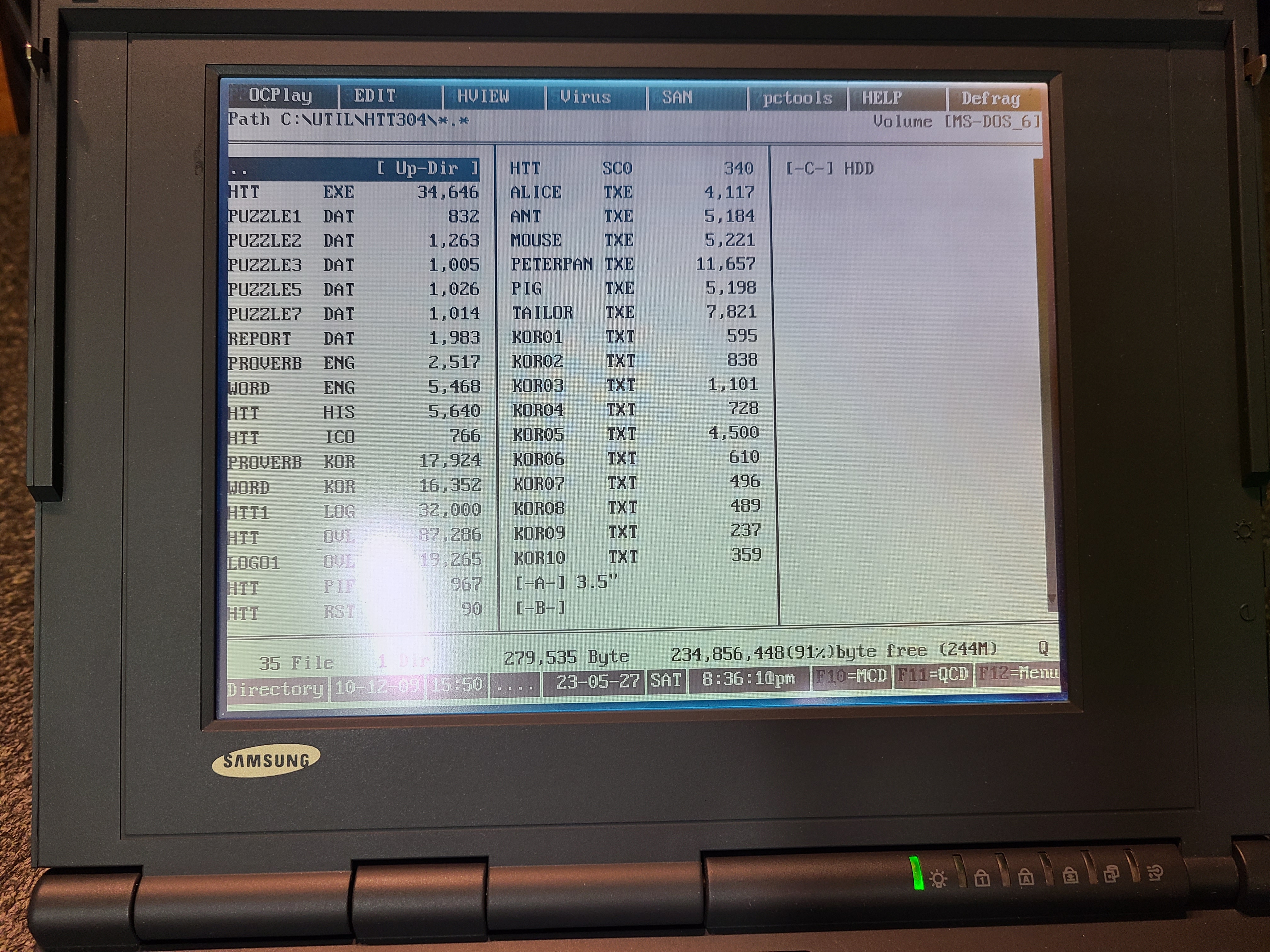

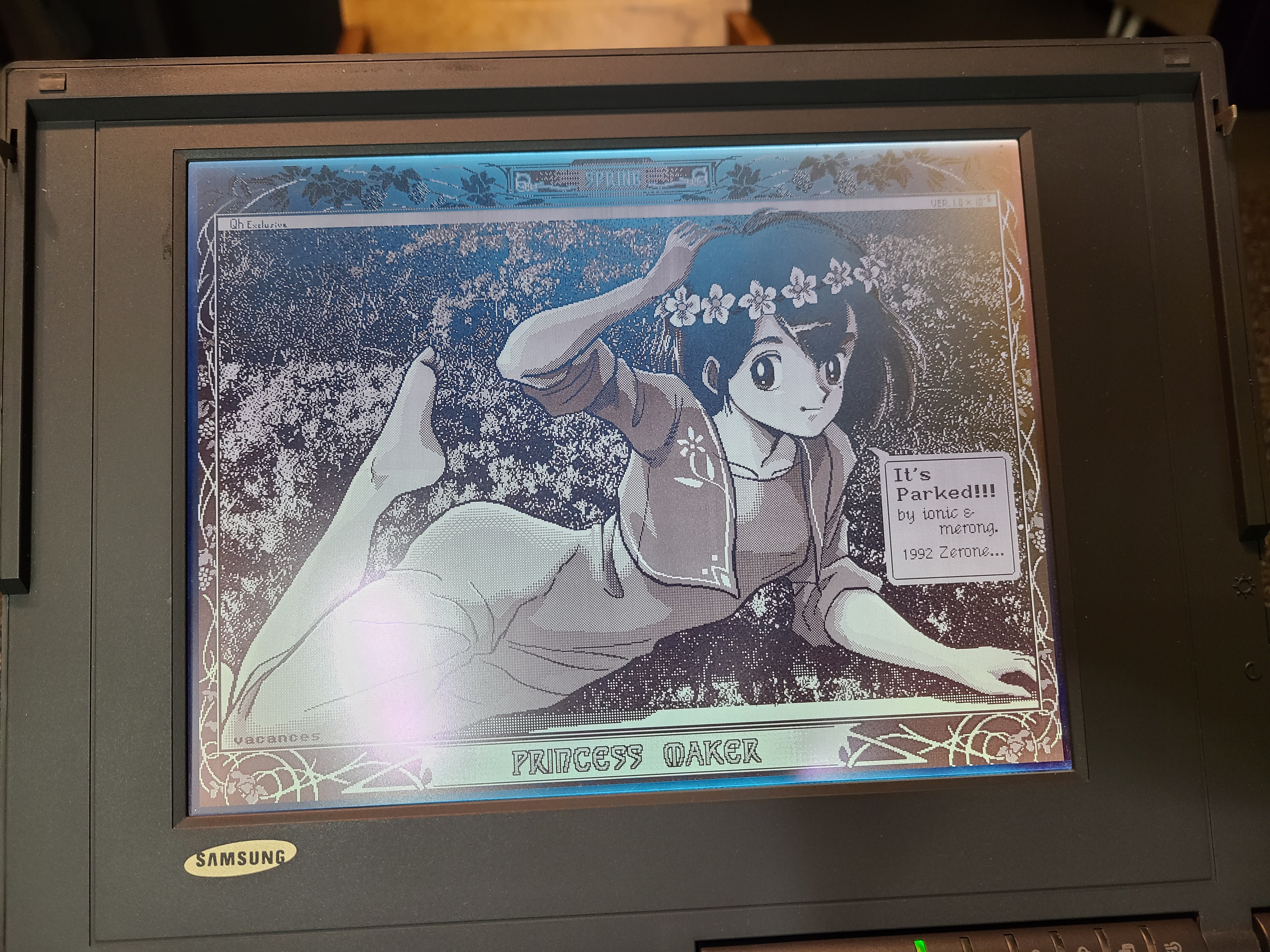
리필 배터리 충전하기
전원이 잘 켜졌으니 이제 충전을 해야합니다. 충전은 노트북에 DC잭을 연결하면 되기때문에 간편합니다. 아마 충전 보호회로가 노트북안에 내장되어 있을거라고 믿습니다.(?)
NI-CD 배터리는 메모리 효과로 인해서 완충 완방을 기본으로 합니다. 실제로 DC어댑터를 연결하지 않은채 사용해보았는데요. 배터리가 부족하게되면 엄청 큰 Beep음이 나오고 나서 제일 좌측에 있는 LED가 점멸하게 됩니다. 그런 상태에서 약 5분후에 전원이 꺼지더라고요.
'곧 꺼지니까 지금 작업하는거 얼른 마무리해' 라고 말하는것 같았습니다.
저는 완전방전을 이때로 잡으려고 합니다.
이때부터 어댑터를 연결해서 충전을 해보았는데 1시간도 안되서 완충이 되었습니다. 생각보다 충전시간이 적게걸려서 좋았습니다.
배터리 충전 시, 주의할 점은 이게 언제 든 폭발할 수 있다고 가정해야됩니다. 내가 부재 시 충전을 하면 화재로 이어질 수 있습니다. 항상 예의주시하면서 충전을 하는 습관을 가져야 합니다.
<작성중>
'Retro PC Story(옛날 컴퓨터 이야기)' 카테고리의 다른 글
| 윈도우 ME(Windows Me)를 설치했어요. feat dm-260 (0) | 2023.07.30 |
|---|---|
| 오랜만에 MS-DOS 6.22 설치합니다. (0) | 2023.07.29 |
| RS232 to WIFI, RetroDisks WiRSa 구입 및 사용기 (0) | 2023.05.07 |
| COVOX(코복스) 사운드 카드에 대해서 알아보자. (0) | 2023.02.19 |
| 알라딘286 AT를 들였다 (1) | 2022.07.13 |
| 사이드와인더 패드 구입기(반쪽 성공) (1) | 2022.03.13 |
| 라즈베리파이3 + 7인치 터치 모니터로 레트로 게임 즐기기 feat. 레트로 파이 (0) | 2022.03.13 |
| 옥소리1.0 8BIT 사운드카드 소개 및 청음 (0) | 2021.05.19 |

